HOME > iPhone > iPhoneの使い方 >
本ページ内には広告が含まれます
ここではiPhoneのSafariでタブを固定・固定解除する方法を紹介しています。
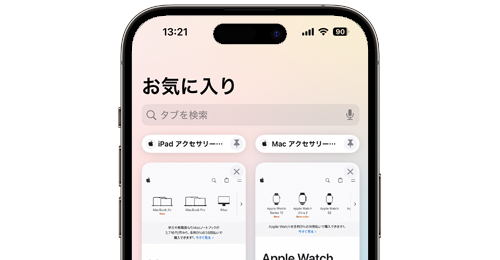
![]() iPhoneの「Safari」アプリで選択したタブを固定します。固定したタブはタブ一覧画面の最上部に固定表示されるため、素早くタブを開くことができます。
iPhoneの「Safari」アプリで選択したタブを固定します。固定したタブはタブ一覧画面の最上部に固定表示されるため、素早くタブを開くことができます。
また、固定中のタブはスワイプで削除できないため、誤操作によるタブの削除を防ぐことも可能です。
目次:
![]() iPhoneのSafariでタブを固定する
iPhoneのSafariでタブを固定する
![]() iPhoneのSafariでタブの固定を解除する
iPhoneのSafariでタブの固定を解除する
iPhoneの「Safari」アプリで画面の上部にタブを固定します。
1. Safariでタブを固定する
iPhoneで「Safari」アプリで画面下部にある「タブ」アイコンをタップして、開いているタブを一覧表示します。固定したいタブを長押しして「タブを固定」をタップすることで、選択したタブを固定できます。
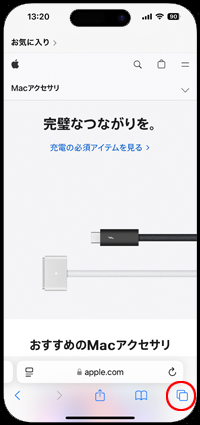
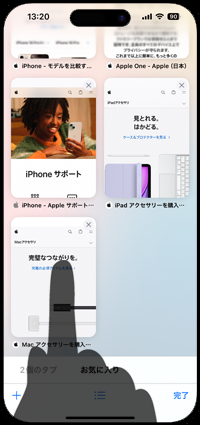
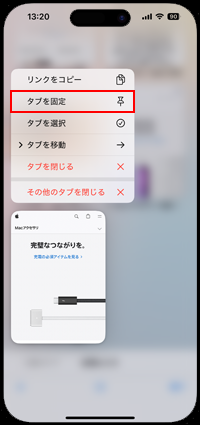
![]() 複数のタブをまとめて固定したい場合
複数のタブをまとめて固定したい場合
複数のタブをまとめて固定したい場合、タブを長押しして「タブを選択」をタップします。タブの選択画面で固定したい複数のタブにチェックマークを付け、いずれかのタブを長押しして「〇個のタブをピンで固定」を選択します。
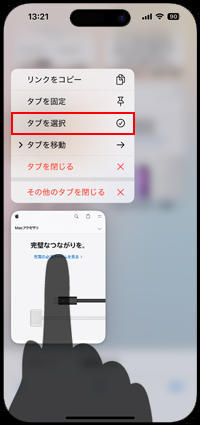
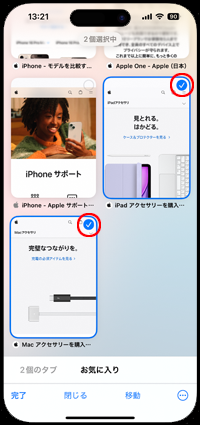
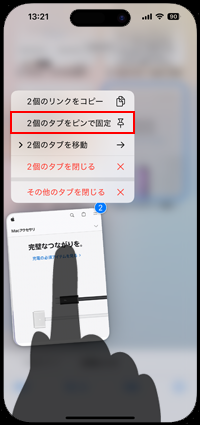
2. Safariで固定したタブを開く
固定したタブはタブ一覧画面の最上部移動します。最上部までスクロールし、固定されているタブをタップすることで、固定したタブを開くことができます。
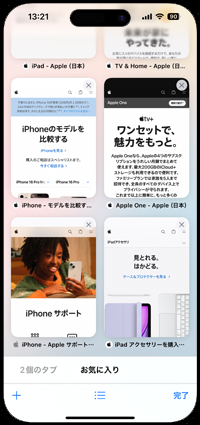
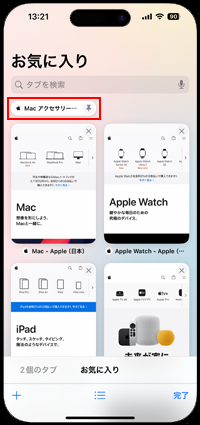
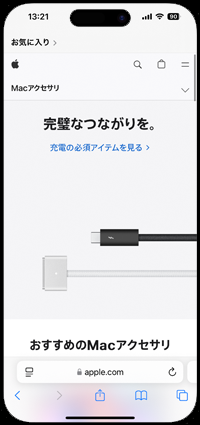
iPhoneの「Safari」アプリでタブの固定を解除します。
![]() 「ピン」アイコンをタップして固定を解除する
「ピン」アイコンをタップして固定を解除する
固定を解除したいタブの「ピン」アイコンをタップして「ピン固定を解除」を選択することで、タブの固定を解除できます。
* 固定を解除したタブは、一覧の上部に表示されます。
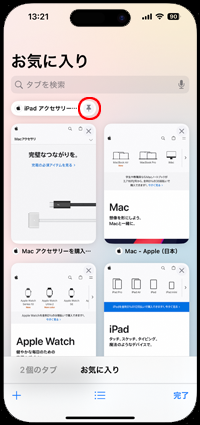
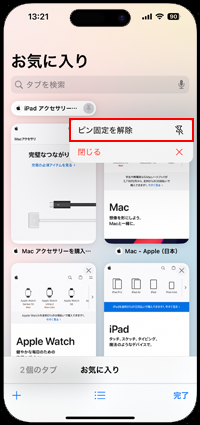
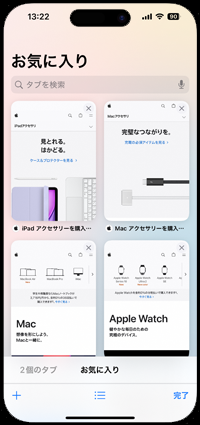
![]() 固定しているタブを長押しして解除する
固定しているタブを長押しして解除する
固定を解除したいタブを長押しして「タブを固定解除」を選択することで、タブの固定を解除できます。
* 固定を解除したタブは、一覧の上部に表示されます。
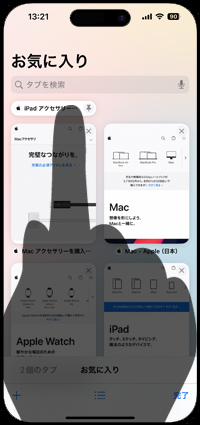
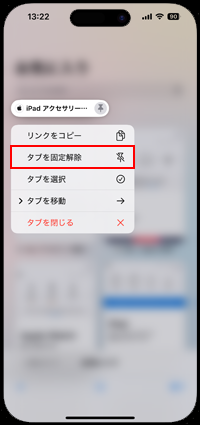
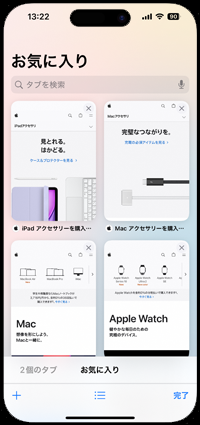
【Amazon】人気のiPhoneランキング
更新日時:2025/12/18 09:00
【Kindleセール】最大57%ポイント還元
更新日時:2025/12/18 11:00